Amazon چندین نسخه از پلتفرم خرید خود را اجرا می کند که هر کدام گزینه های زبانی متعددی را ارائه می دهند. زبان پیشفرض بستگی به نسخه سایت آمازونی دارد که از آن بازدید میکنید یا از آن خرید میکنید. برای مثال، amazon.es اسپانیایی را نمایش می دهد ، amazon.fr زبان اصلی فرانسوی است، در حالی که amazon.de پیشفرض آلمانی است.
تغییر از یک زبان به زبان دیگر در آمازون ساده است. اگر آمازون زبان ناشناختهای را در دستگاه/مرورگر شما نمایش میدهد، به شما نشان میدهیم که چگونه به زبان دلخواه خود تغییر دهید.
برخی از ویژگی های برنامه یا وب سایت آمازون ممکن است به زبان دلخواه شما در دسترس نباشد. این صفحه را با استفاده از Google به زبان محلی خود ترجمه کنید یا مترجمان آنلاین اگر نمیتوانید انگلیسی بخوانید.
تغییر زبان در وب سایت آمازون (دسکتاپ)
وب سایت آمازون را در مرورگر وب رایانه خود باز کنید و به حساب آمازون خود وارد شوید. همچنین می توانید بدون ورود به حساب کاربری خود، زبان را در آمازون به عنوان مهمان/بازدیدکننده تغییر دهید.
موس/مکان نما را روی نماد پرچمدر سمت راست کادر جستجو نگه دارید و زبان مورد نظر خود را انتخاب کنید.
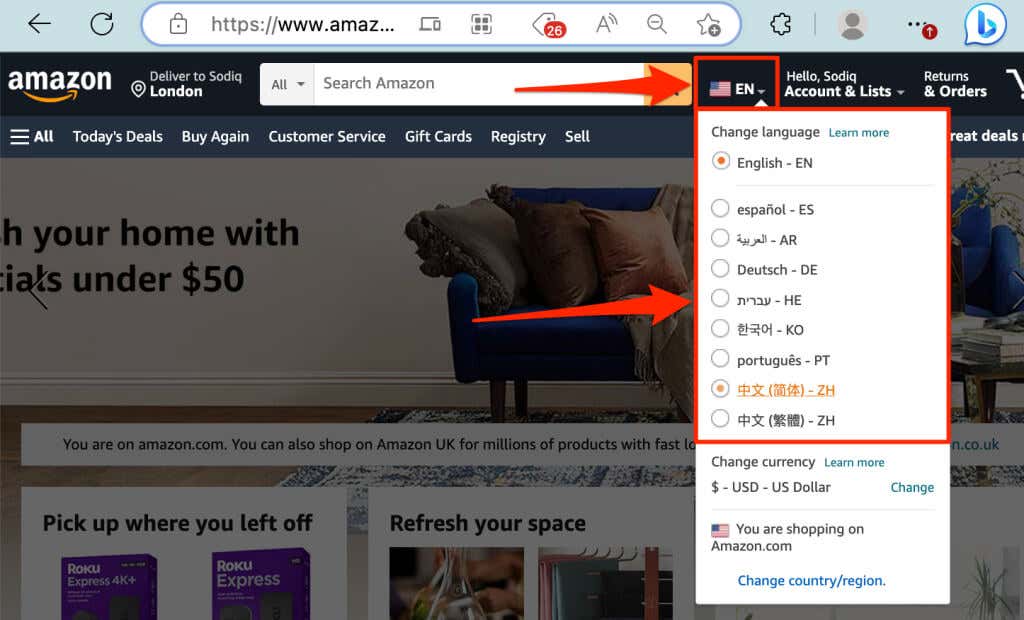
مرورگر شما باید آمازون را بازخوانی کند و متون را به زبان دلخواه شما بارگیری کند. اگر مرورگر شما آمازون را به طور خودکار بارگیری مجدد نکرد، F5را روی صفحه کلید خود فشار دهید.
زبان های موجود بسته به کشور یا منطقه شما متفاوت خواهد بود. اگر زبان مورد نظر خود را در لیست پیدا نکردید، کشور یا منطقه آمازون را تغییر دهید.
چگونه کشور را در آمازون (وب سایت دسکتاپ) تغییر دهیم
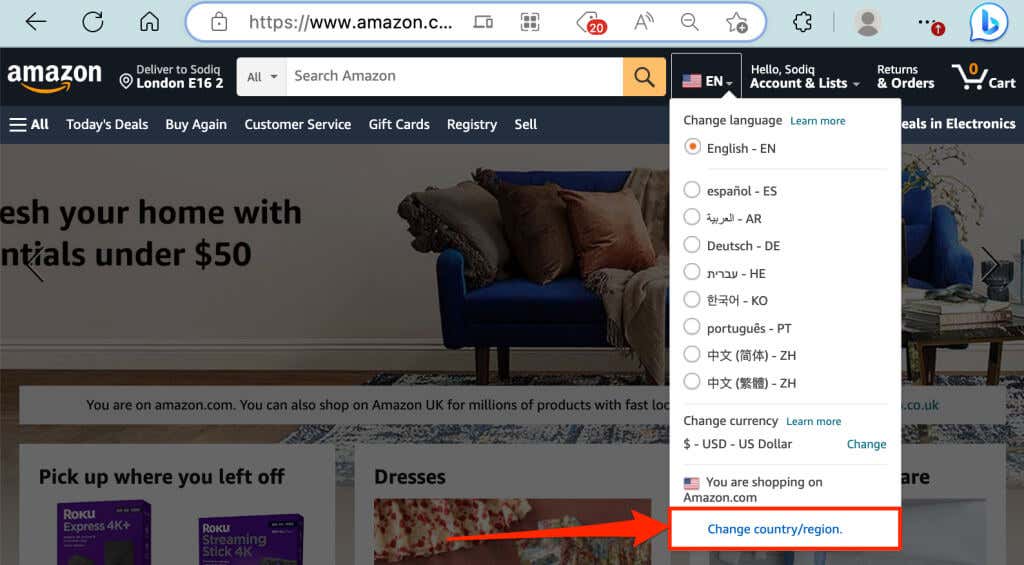
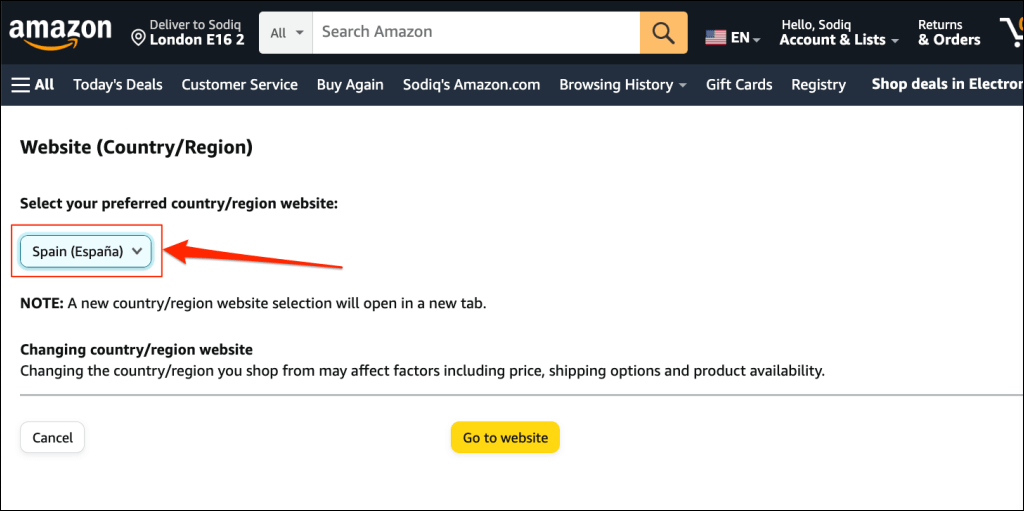
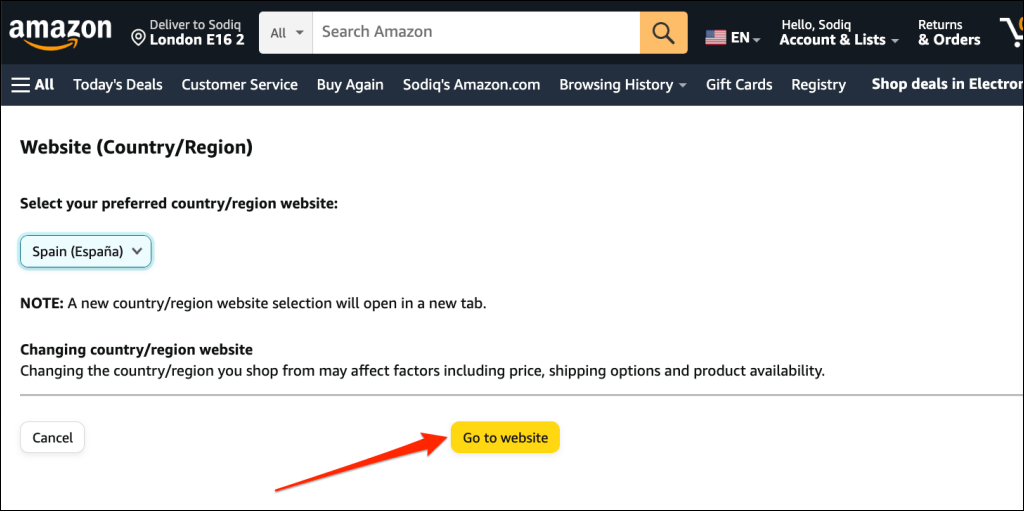
تغییر زبان در وب سایت آمازون (موبایل)
آمازون را در مرورگر وب تلفن خود باز کنید و مراحل زیر را برای انتخاب زبان خرید ترجیحی خود دنبال کنید.
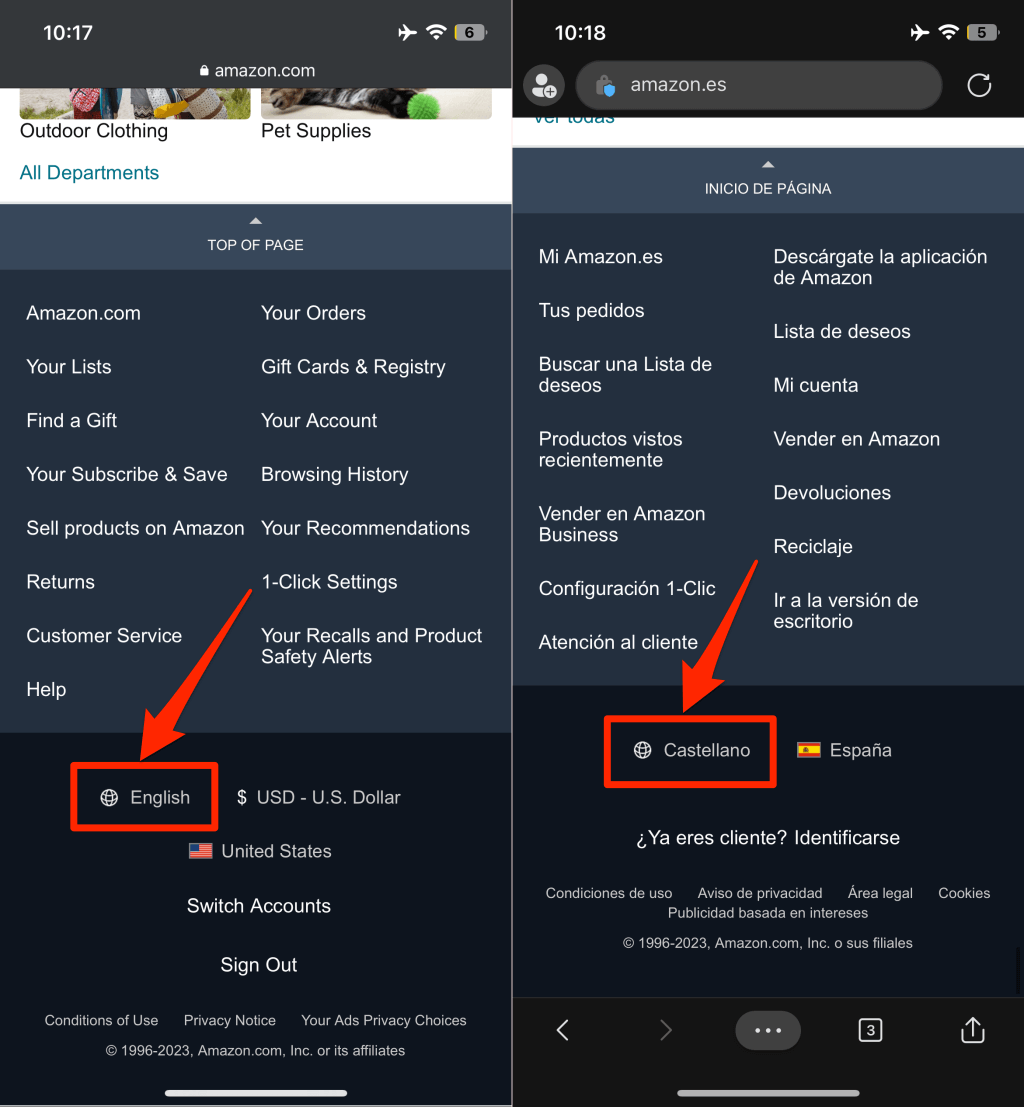
توجه:اگر فقط یک زبان برای کشور یا منطقه شما موجود باشد، نماد کره زمین را پیدا نخواهید کرد..
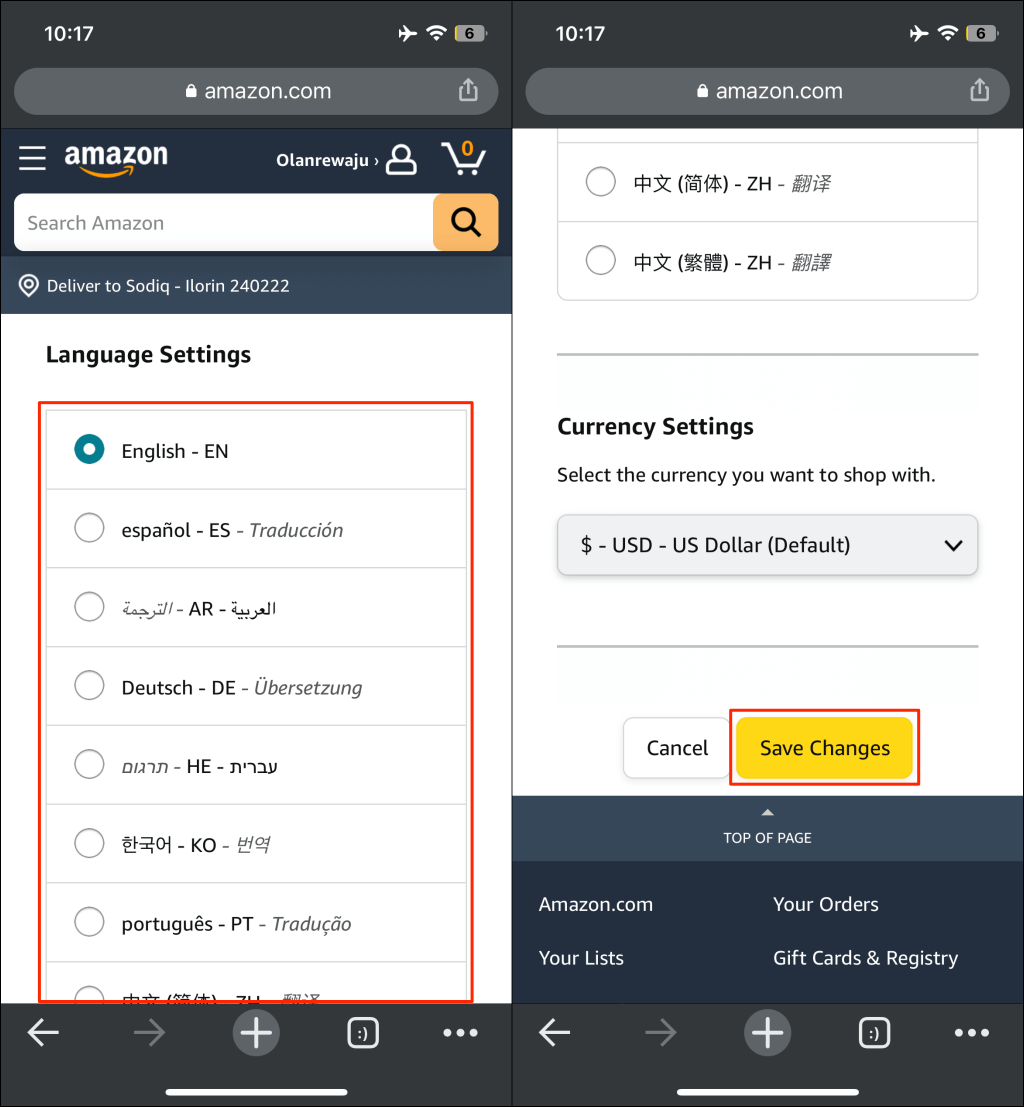
زبان آمازون را در آیفون تغییر دهید
برنامه خرید آمازون را در iPhone خود باز کنید و مراحل زیر را دنبال کنید.
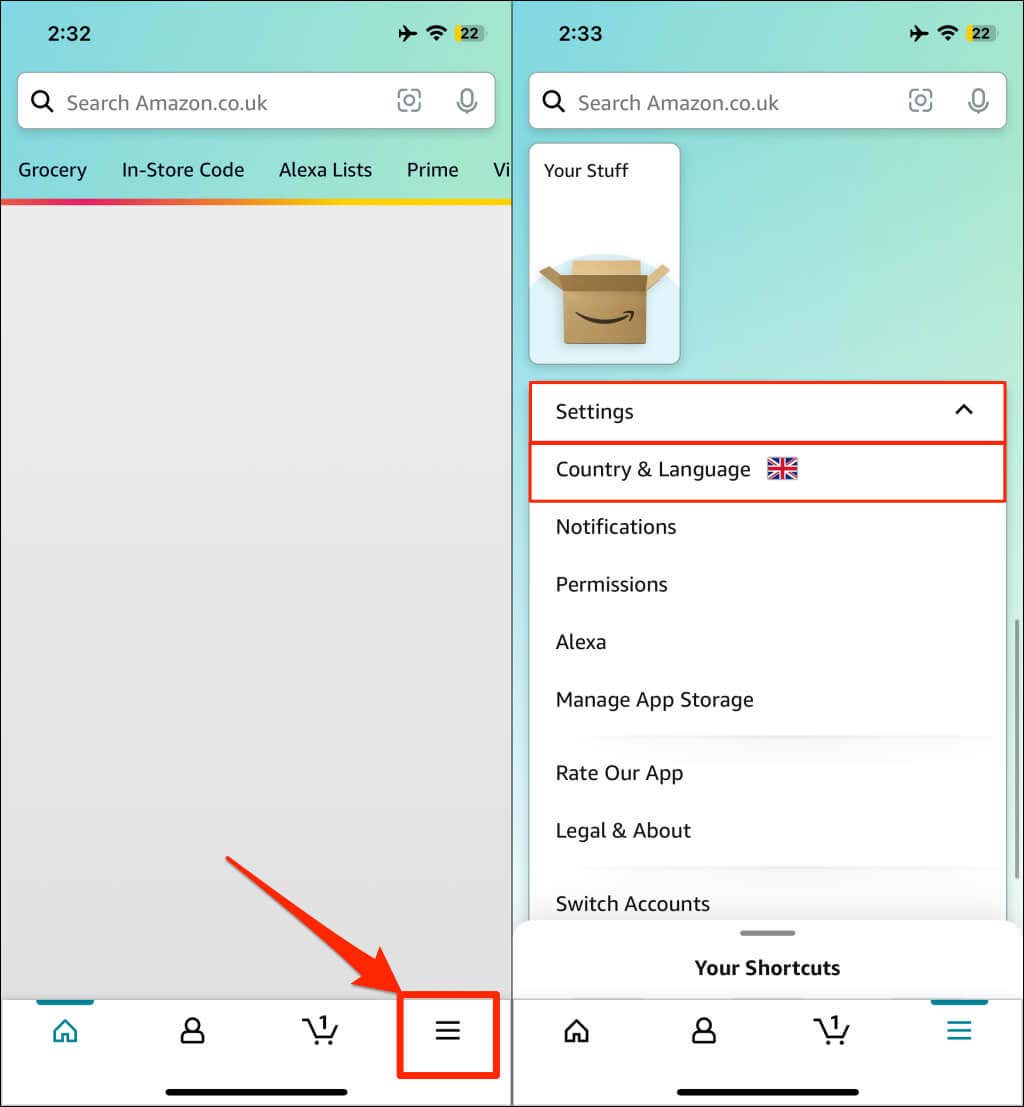
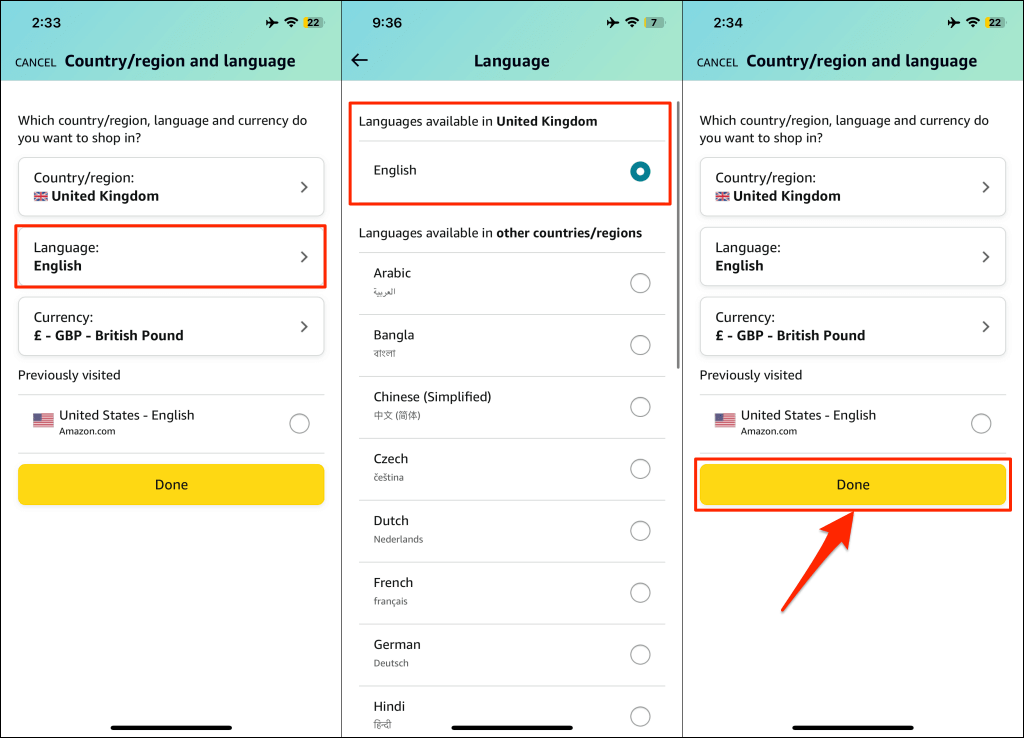
اگر زبان دلخواه شما در کشورتان در دسترس نباشد، درخواستی برای تغییر منطقه/کشورتان دریافت خواهید کرد. به منطقه/کشور دیگری بروید و بررسی کنید که آیا زبان دلخواه شما در دسترس است یا خیر.
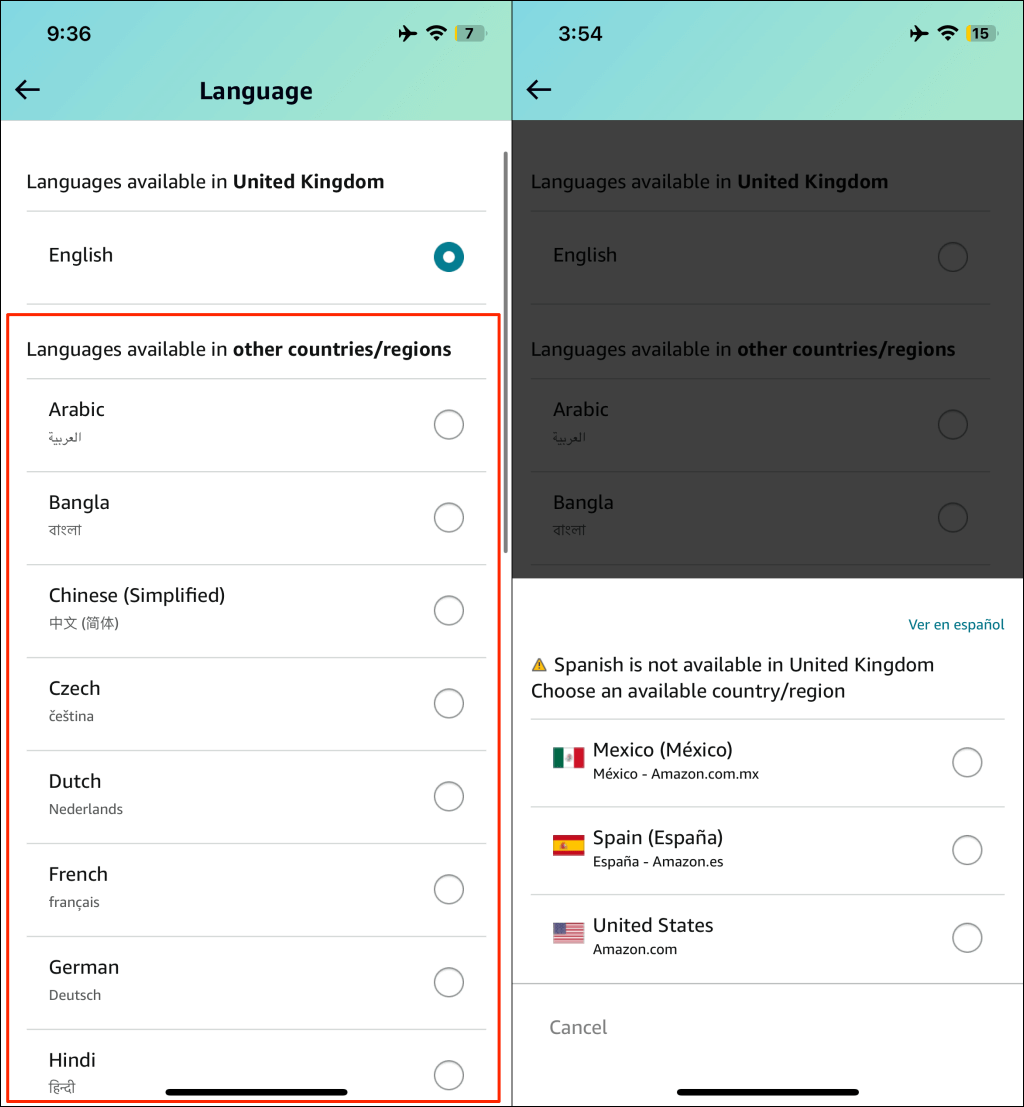
اگر برنامه زبان شما را تغییر نداد، آمازون را ببندید و دوباره باز کنید. اگر مشکل همچنان ادامه داشت، آمازون را از فروشگاه برنامه دستگاه خود بهروزرسانی کنید.
زبان آمازون را در اندروید تغییر دهید
برنامه خرید آمازون را در دستگاه Android خود باز کنید و این مراحل را دنبال کنید.
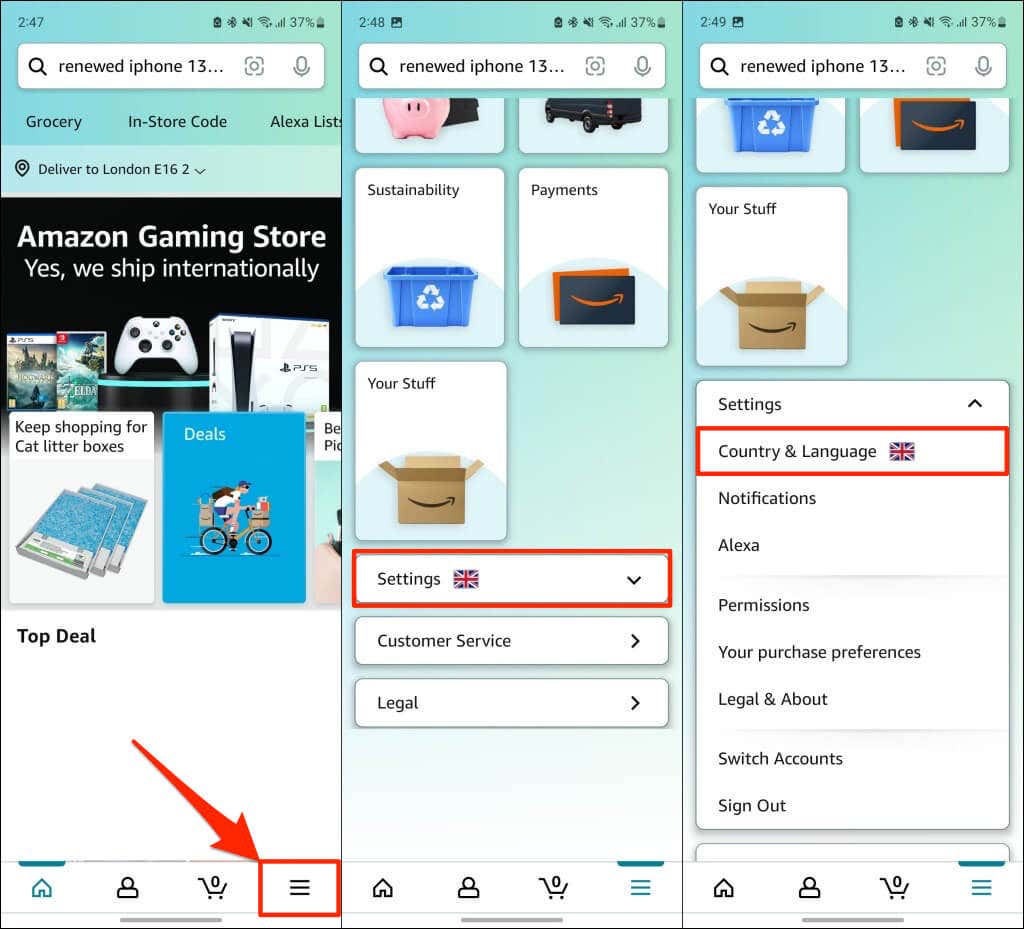
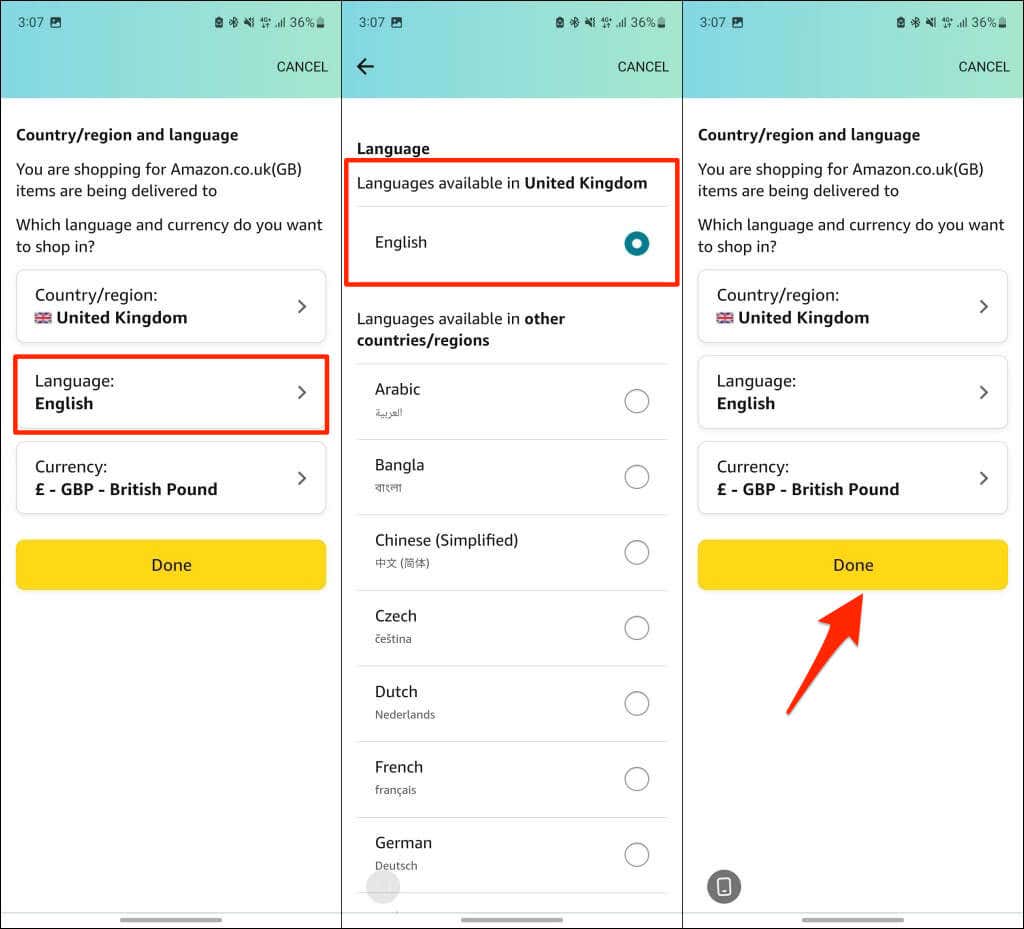
اگر زبان دلخواه را در لیست پیدا نکردید، کشور/منطقه خود را تغییر دهید و دوباره بررسی کنید.
به زبان دلخواه خود خرید کنید
Amazon اولویتهای منطقه و زبان را در دستگاههای شما به صورت جداگانه مدیریت میکند. تغییرات ایجاد شده در تنظیمات زبان در برنامه تلفن همراه آمازون به محیط وب یا سایر دستگاهها منتقل نمیشود. این بدان معناست که شما می توانید به زبان های مختلف در دستگاه های مختلف خرید کنید.
.